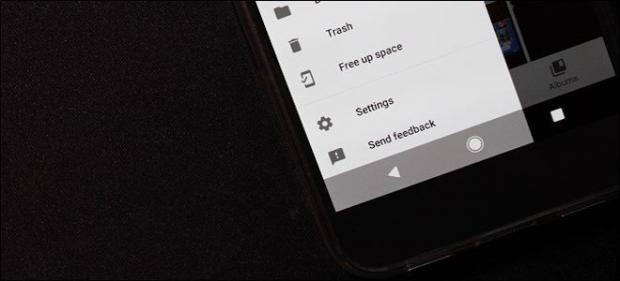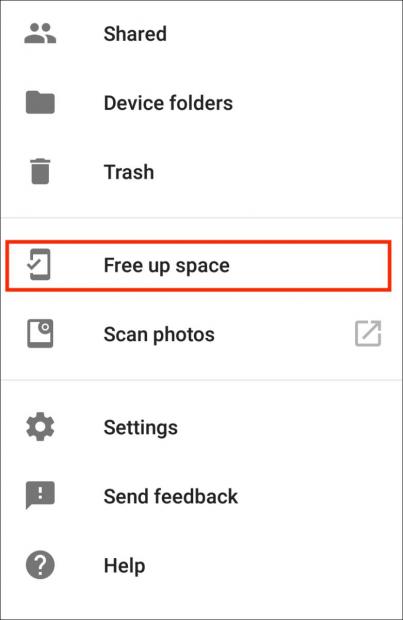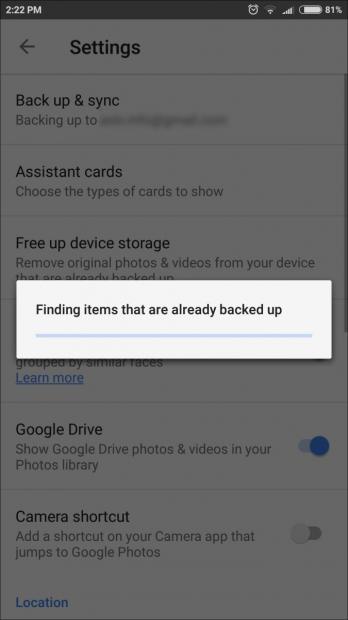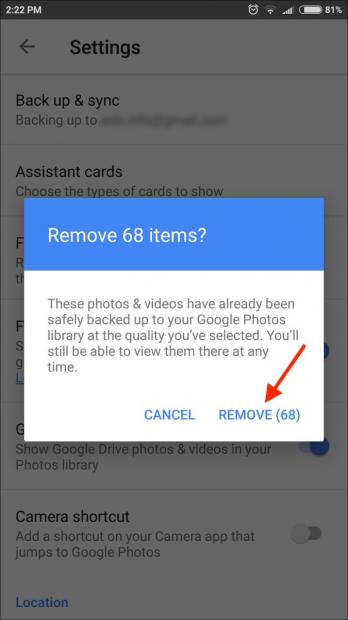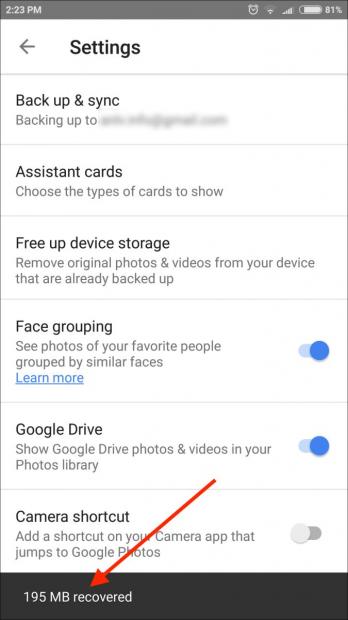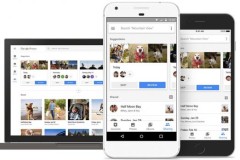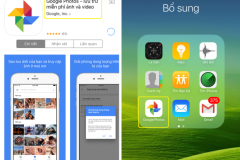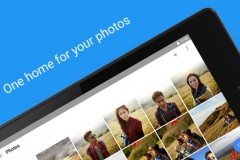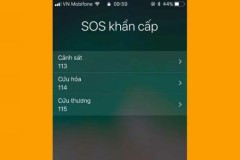Với ứng dụng Google Photos và vài thao tác đơn giản, bạn có thể giải phóng bộ nhớ trên chiếc máy Android của mình một cách nhanh chóng. Hãy cùng FPTShop đi tìm hiểu thủ thuật này .
Xem thêm:Tìm hiểu về các loại cổng kết nối và adapter chuyển đổi trên máy tính
Những smartphone hiện nay có dung lượng bộ nhớ trong khá hạn chế khoảng 16GB đổ lại và không có thẻ nhớ mở rộng lưu trữ. Đôi khi vì nhu cầu khá cao, nhiều người dùng đã sử dụng hết cả 32GB hoặc 64GB bộ nhớ thiết bị mà không hề hay biết. Một trong những nguyên nhân gây ra vấn đề trên là do các cameraphone đã được nâng cấp cho ra nhiều hình ảnh và video chất lượng hơn. Điều này làm tiêu tốn nhanh chóng phần lớn dung lượng bộ nhớ.
Vậy nên thủ thuật Google Photos này sẽ trở nên hữu ích giúp bạn giải phóng bộ nhớ chiếc điện thoại Android của bạn. Google Photos sẽ tự động sao lưu hình ảnh và video của bạn vào không gian lưu trữ không giới hạn của máy chủ của Google. Đổi lại, Google Photos sẽ nén ảnh vẫn giữu độ phân giải cao của người dùng. Dù sao, nếu chịu giảm đi một tí chất lượng ảnh để đổi hàng tá dung lượng của máy bạn, cũng đáng đánh đổi đấy nhỉ !
Phương pháp hoạt động giải phóng bộ nhớ của Google Photos là ứng dụng sẽ tự động sao lưu mọi thứ được lưu lại bằng camera máy bạn. Google Photos sẽ vẫn hiển thị các file đã được sao lưu trên thiết bị chụp ban đầu cũng như trên các máy khác cùng dùng chung tài khoản. Bạn vẫn xem được hình ảnh đó trên thư viện ảnh của bạn dù nó không hề chiếm dung lượng bộ nhớ.
Thao tác giải phóng bộ nhớ bằng Google Photos cực kì đơn giản. Chỉ với chạm vào một biểu tượng bạn đã có thể nhanh chóng xóa tất cả hình ảnh và video đã được sao lưu trên Google Photos.
Đầu tiên, mở ứng dựng Google Photos và và vuốt từ mép màn hình xuống để mở menu tùy chọn. Kéo xuống bạn sẽ thấy dòng Free up space.
Sau hi nhấn vào Free up space, Googgle Photos sẽ tự động tìm kiếm tất cả các file đã được sao lưu trên hệ thống. Quá trình này mất từ vài giây đến vài phút tùy thuộc vào tốc độ thiết bị và số lượng file cần tìm kiếm.
Khi hoàn tất tìm kiếm, Google Photos sẽ hiển thị số lượng file và tùy chọn để bạn xóa chúng. Để xóa các file được tìm thấy khỏi bộ nhớ máy, bạn chỉ cần nhấn nút Remove. Khi quá trình xóa file hoàn tất, bạn sẽ thấy một thanh banner thông báo ở dưới cùng màn hình cho biết lượng không gian bạn đã giải phóng được.
Sau khi xóa với thủ thuật Google Photos này, thiết bị của bạn đã được giải phóng bộ nhớ khá đáng kể đấy. Vậy bạn có sử dụng tính năng này không ?
TamTD
Nguồn: vnreview.vn
Nguồn: fptshop.com.vn